يعد Facebook أحد أكبر منصات الوسائط الاجتماعية حتى الآن. تفتخر بمليارات المستخدمين حول العالم. يمكن للأشخاص الاتصال بأحبائهم من خلال عملاق الوسائط الاجتماعية هذا ، وهي طريقة رائعة لتحديث نفسك بأصدقائك وأفراد عائلتك.
ومع ذلك ، قد ترغب في حماية أمنك وخصوصيتك على النظام الأساسي. لهذا السبب يجب أن تعرف كيفية جعل الصور خاصة على Facebook. بهذه الطريقة ، يمكن لأصدقائك فقط (أو أنت فقط) رؤية صورك ولا يمكن فحصها بالعين المتطفلة.
على هذا النحو ، سيساعدك هذا الدليل في معرفة كيفية جعل الصور خاصة على Facebook و إزالة الملفات المكررة اذا احتجت. سيسمح لك بالتأكد من أن صورك (أو ألبوماتك) محمية بحيث لا يراها أي شخص آخر - على الأقل ، لن يتمكن أي شخص لا تريده من الوصول إلى صورك من التحقق منها. لنبدأ في جعل صورك وألبوماتك على Facebook خاصة!
المحتويات: الجزء 1. لماذا يجب أن أتعلم كيفية جعل الصور خاصة على Facebook؟الجزء 2. كيف تجعل الصور خاصة على Facebook؟الجزء 3. توصية المكافأة: إزالة الصور المكررة من Macالجزء 4. استنتاج
الجزء 1. لماذا يجب أن أتعلم كيفية جعل الصور خاصة على Facebook؟
سيكون هذا السبب للخصوصية. قد لا ترغب في أن يقوم أشخاص آخرون بفحص صورك لأنك تريد إبقاء حياتك الخاصة تحت الغطاء. وقد تكون هناك أسباب تتعلق بالعمل أو العمل أيضًا. على سبيل المثال ، إذا كنت تتقدم لوظيفة ، فقد ترغب في الاحتفاظ بصور حفلتك لنفسك. هذا لأنه قد يؤثر على طلبك للوظيفة.
قد ترغب أحيانًا في إخفاء الصور على Facebook عن الأصدقاء. بالإضافة إلى ذلك ، تريد أن تكون آمنًا لأنك لا تريد أن يعرف الناس ما تفعله خلال الأسابيع أو الأشهر الماضية. الخصوصية والأمان هما من أكثر الاهتمامات شيوعًا.
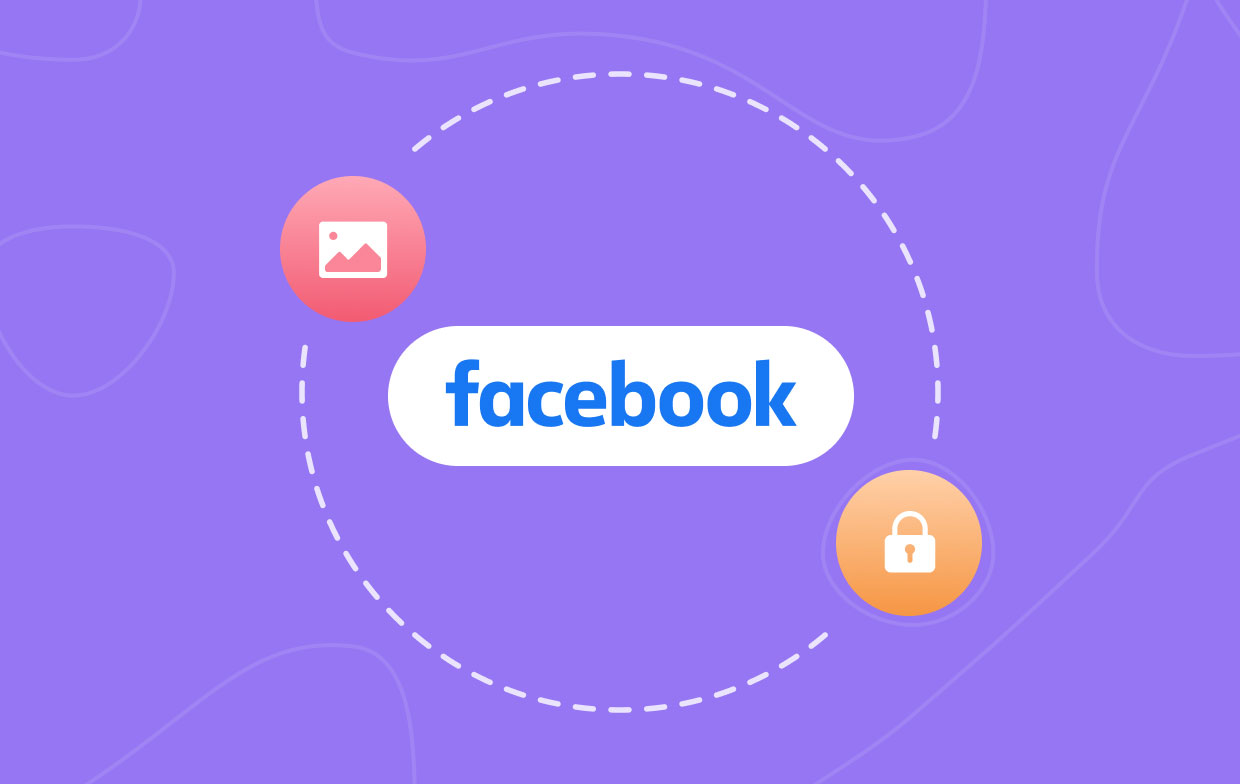
الجزء 2. كيف تجعل الصور خاصة على Facebook؟
في هذا القسم ، سنقدم لك أفضل الطرق لجعل الصور خاصة في فيسبوك. بهذه الطريقة ، ستعرف أن لديك خصوصية وأمانًا ، وستمنحك راحة البال التي تحتاجها.
الطريقة 01. كيفية جعل صورة واحدة خاصة باستخدام كمبيوتر سطح المكتب
كيف تجعل الصور خاصة على Facebook؟ فيما يلي خطوات كيفية جعل صورة واحدة خاصة باستخدام سطح المكتب:
- قم بتسجيل الدخول إلى حساب Facebook الخاص بك وقم بزيارة ملف التعريف الخاص بك.
- انقر فوق علامة التبويب المسمى الصور تحت صورة الغلاف الخاصة بك.
- اختر فئة الصورة ، مثل "صورك".
- اختر الصورة التي تريد الاحتفاظ بها خاصة بالنقر عليها. ستفتح الصورة الآن. عليك التأكد من أنك الشخص الذي حمّل الصورة (وليس شخصًا آخر).
- انقر فوق رمز سياسة في أسفل يمين اسمك. سيعرض قائمة منسدلة ، اختر "تحرير خصوصية المنشور". بعد ذلك ، انقر فوق رمز الخصوصية الموجود في الجزء العلوي من المنشور قبل المتابعة.
- انقر على "المزيد" في القائمة المنسدلة التي تظهر.
- اضغط على "أنا فقط"ضمن القائمة المنسدلة. بحلول هذا الوقت ، تكون قد تعلمت كيفية جعل الصور خاصة على Facebook باستخدام كمبيوتر سطح المكتب الخاص بك.
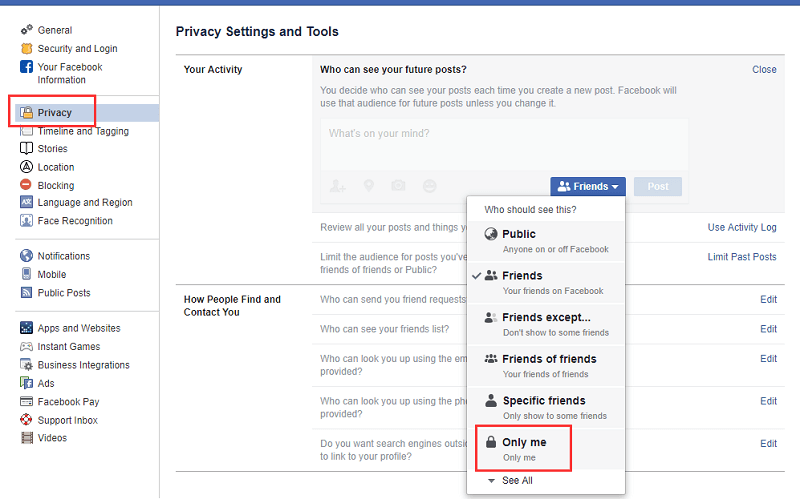
طريقة 02. كيفية جعل صورة خاصة باستخدام جهاز المحمول الخاص بك
كيف اخفي الصور على الفيس بوك؟ ستوضح لك الخطوات أدناه كيفية جعل صورتك خاصة باستخدام جهازك المحمول (أجهزة iOS و Android). نحن نشير إلى صورة واحدة هنا. الآن ، انظر إلى الخطوات أدناه:
- افتح Facebook بالضغط على أيقونة FB.
- اضغط على الخطوط العمودية الثلاثة الموجودة في القائمة. بالنسبة لمستخدمي iPhone ، يوجد هذا في الجزء الأيمن السفلي من الواجهة. بالنسبة لمستخدمي Android ، يوجد هذا في الجزء العلوي من الواجهة. ستظهر القائمة الآن.
- اضغط على اسم حساب Facebook الخاص بك لعرض صفحة ملفك الشخصي.
- مرر لأسفل الواجهة وانقر على "الصور"كما ترى تحت قسم المعلومات الخاصة بك.
- اضغط على فئة الصورة (مثل التحميلات). يمكن رؤية ذلك في القسم العلوي من الواجهة.
- اختر الصورة التي ترغب في الاحتفاظ بها خاصة. اضغط عليها لفتح الصورة الفعلية. من المهم ملاحظة أنه يجب تحميل هذه الصورة بواسطتك. إذا تم وضع علامة باسمك فيه ، فلن تتمكن من ضبط إعدادات الخصوصية الخاصة به.
- اضغط على النقاط الثلاث (...) الموجودة في الجزء العلوي الأيمن من الواجهة لعرض القائمة. إذا كنت تستخدم هاتف Android ، فما عليك سوى النقر ثم اضغط باستمرار على الصورة.
- اضغط على الخيار المسمى "تحرير الخصوصية". سيؤدي هذا أيضًا إلى فتح قائمة جديدة تمامًا. بالنسبة للصور الأخرى ، عليك الضغط على "تعديل خصوصية المنشور". إذا لاحظت أنه لا يمكنك رؤية الخيارين هنا في الخطوة 8 ، فهذه الصورة جزء من ألبوم أنشأه مستخدم. وبالتالي ، لا يمكنك جعلها خاصة. بدلاً من ذلك ، سيتعين عليك جعل الألبوم بأكمله خاصًا (المزيد حول هذا لاحقًا).
- اضغط على المزيد الموجود في الجزء السفلي من قائمته. إذا كان يظهر "أنا فقط"داخل القائمة ، عليك تخطي هذه الخطوة 9.
- اضغط على "أنا فقط" وهو خيار آخر يمكنك أن تجده في القائمة. أخيرًا ، اضغط على "تم" الموجود في الجزء الأيمن العلوي من الواجهة. الآن ، لقد تعلمت كيفية جعل الصور خاصة على Facebook باستخدام جهازك المحمول.
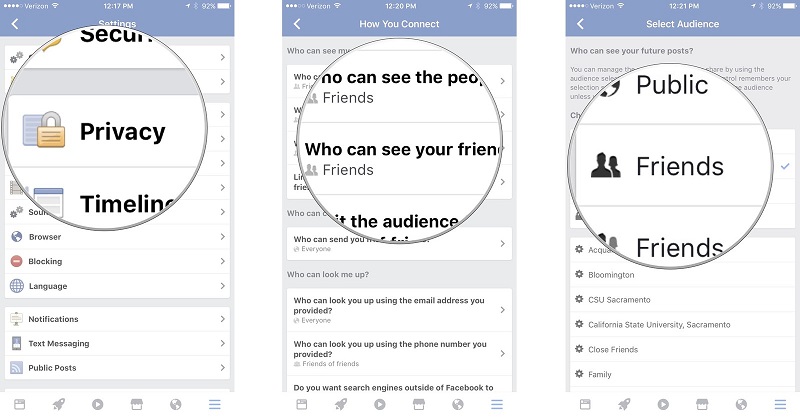
الطريقة 03. كيفية جعل ألبوم كامل خاصًا باستخدام كمبيوتر سطح المكتب الخاص بك
كيف أجعل جميع صوري خاصة على الفيسبوك؟ في هذا الجزء، سنتعلم كيفية جعل الألبومات بأكملها آمنة ومأمونة. فيما يلي الخطوات المختلفة التي يجب عليك اتباعها (بالترتيب الصحيح) للحفاظ على خصوصية الألبومات على جهاز الكمبيوتر المكتبي الخاص بك:
- افتح متصفحك على جهاز الكمبيوتر الخاص بك. قد يكون هذا هو Google Chrome أو Safari أو Firefox أو Opera أو أي متصفح آخر تريده.
- قم بتشغيل Facebook عن طريق وضع عنوان URL الخاص به داخل شريط عنوان المتصفح. سيظهر موجز الأخبار الخاص بك إذا قمت بتسجيل الدخول بالفعل. ولكن ، إذا لم تكن قد قمت بتسجيل الدخول ، فعليك إدخال عنوان البريد الإلكتروني لحساب FB الخاص بك وكلمة المرور المقابلة له.
- قم بزيارة ملف التعريف الخاص بك عن طريق النقر فوق اسمك الموجود في الجزء العلوي الأيمن من واجهة موقع الويب.
- انقر فوق علامة التبويب المسمى الصور. سيظهر هذا تحت صورة الغلاف الخاصة بك. يمكن العثور على صورة الغلاف في الجزء العلوي من صفحة ملفك الشخصي على Facebook.
- انقر فوق علامة التبويب "ألبوم". يمكن رؤية علامة التبويب هذه في الجزء العلوي الأيمن من صفحة "الصور". سيعرض هذا ألبومات صور مختلفة داخل ملف تعريف Facebook الخاص بك.
- حدد موقع الألبوم الذي ترغب في جعله خاصًا أو آمنًا. من المهم ملاحظة ما يلي:
- توجد ألبومات FB مضمنة في موقع Facebook ، وهي تلك التي لا يمكن الاحتفاظ بها خاصة.
- الألبوم الذي يطلق عليه FB "تحميلات الجوال" لا يمكن تعديل خصوصيته. هذا هو نفسه بالنسبة للألبوم المسمى "iOS Photos" في التحميلات القديمة من تلك الخاصة بهواتف iOS.
- انقر فوق النقاط الثلاث الموجود في الجزء السفلي الأيمن من غلاف الألبوم. سيعرض هذا قائمة صغيرة. من المهم أن تعرف أنه إذا لم تتمكن من رؤية رمز النقاط الثلاث ، فلا يمكن إجراء تعديلات على خصوصيتها. ومع ذلك ، يمكنك ببساطة جعل الصور ومقاطع الفيديو خاصة واحدة تلو الأخرى.
- اضغط على "تعديل". يقع هذا داخل القائمة المنبثقة. سيتم عرض صفحة الألبوم بعد ذلك.
- اضغط على مربع "الخصوصية" الموجود في نمط القائمة المنسدلة. ثم انقر فوق "أنا فقط". إذا لم يتم عرض هذا الخيار ، فانقر فوق "مشاهدة كل القوائم ...".
- ثم اضغط "حفظ". لقد تعلمت الآن كيفية جعل الصور خاصة على Facebook (في الواقع ، لقد فعلنا ذلك في ألبوم كامل).
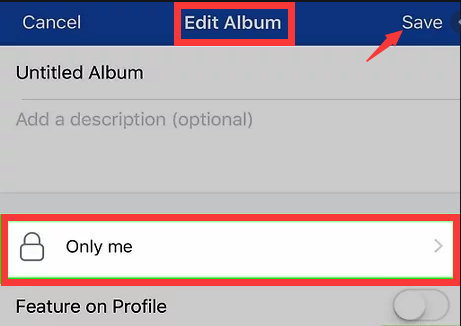
الطريقة 04. كيفية جعل ألبوم كامل خاصًا باستخدام جهاز محمول
لخصوصية جميع الصور في Facebook باستخدام الهواتف ، اتبع الخطوات التالية:
- قم بتشغيل Facebook. سيظهر موجز الأخبار الخاص بك إذا قمت بتسجيل الدخول بالفعل.
- اضغط على الخطوط العمودية الثلاثة الموجودة في القائمة. بالنسبة لمستخدمي iPhone ، يوجد هذا في الجزء الأيمن السفلي من الواجهة. بالنسبة لمستخدمي Android ، يوجد هذا في الجزء العلوي من الواجهة. ستظهر القائمة الآن.
- اضغط على اسمك. بعد ذلك ، قم بالتمرير لأسفل لرؤية تسمية "الصور" واضغط عليها.
- اضغط على "ألبومات"لعرض الألبومات المختلفة التي تمتلكها في ملفك الشخصي على Facebook.
- ابحث عن الألبوم الذي ترغب في جعله خاصًا.
- انقر فوق النقاط الثلاث الموجود في الجزء العلوي الأيمن من الألبوم. سيعرض هذا قائمة صغيرة. من المهم أن تعرف أنه إذا لم تتمكن من رؤية رمز النقاط الثلاث ، فلا يمكن إجراء تعديلات على خصوصيتها. ومع ذلك ، يمكنك ببساطة جعل الصور ومقاطع الفيديو خاصة واحدة تلو الأخرى.
- اضغط على إعداد الخصوصية الفعلي للألبوم. سيقول عادةً "عام"أو"الاصدقاء". ثم اضغط "أنا فقط"داخل القائمة.
- أخيرًا ، انقر فوق "حفظ". سيسمح لك هذا بجعل الألبوم خاصًا في ملفك الشخصي. مرة أخرى ، تعلمت كيفية جعل الصور خاصة على Facebook بما في ذلك ألبومات كاملة.
الجزء 3. توصية المكافأة: إزالة الصور المكررة من Mac
اعلم أنك تعلمت كيفية جعل الصور خاصة على Facebook ، وسنقدم لك واحدة من أفضل النصائح التي يمكنك الحصول عليها. نوصي باستخدام اي ماي ماك باور ماي ماك ووحدة الباحث المكرر من أجل تحديد وإزالة الملفات غير الضرورية خاصة التكرارات داخل نظامك.
إنها أداة رائعة لتحسين جهاز Mac الخاص بك والحفاظ على أدائه بكامل إمكاناته. هذا من خلال البحث عن الملفات غير الضرورية (الملفات غير المرغوب فيها والملفات المؤقتة) داخل نظامك. بنقرات قليلة فقط ، تتم إزالة جميع هذه البيانات غير المهمة.

بالإضافة إلى ذلك ، يمكنك استخدام وحدة البحث عن الملفات المكررة للعثور على الملفات المكررة على نظامك. يمكن الكشف عن هذه النسخ غير الضرورية الثانية (أو حتى الثالثة والرابعة) من نفس الملف وإزالتها بسهولة. استخدام الأداة سهل للغاية حيث أن الواجهة أنيقة وممتعة للعيون. وهو واضح ومباشر ويمكن لأي شخص أن يفهمه.
الجزء 4. استنتاج
لقد قدمنا لك أربع طرق مختلفة في كيفية جعل الصور خاصة على Facebook. لقد ساعدنا أيضًا في جعل ألبومات كاملة خاصة. يمكن القيام بذلك على كل من أجهزة الكمبيوتر الكاملة وحتى الأجهزة المحمولة. كما ترى ، فإن العملية سهلة إلى حد ما. بالإضافة إلى ذلك ، إنها طريقة رائعة للتأكد من الحفاظ على خصوصيتك وأمانك في مكانه الصحيح.
ستلاحظ أننا أوصينا باستخدام أداة رائعة لمساعدتك على تحسين جهاز Mac الخاص بك - PowerMyMac ووحدة البحث عن مكررة. هذه الأداة هي طريقة رائعة لإزالة الملفات غير الضرورية من نظامك. لذا ، إذا كنت ترغب في جعل جهاز كمبيوتر Mac يعمل بشكل أسرع ، فاحصل على البرنامج الآن!



